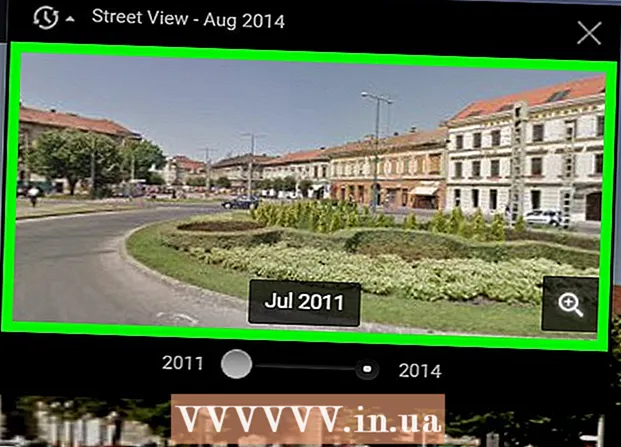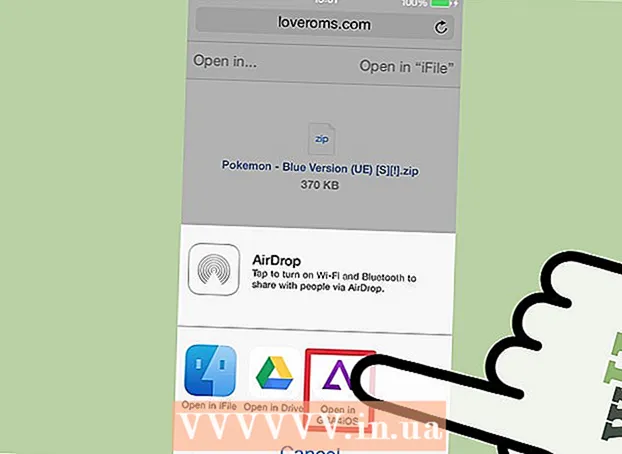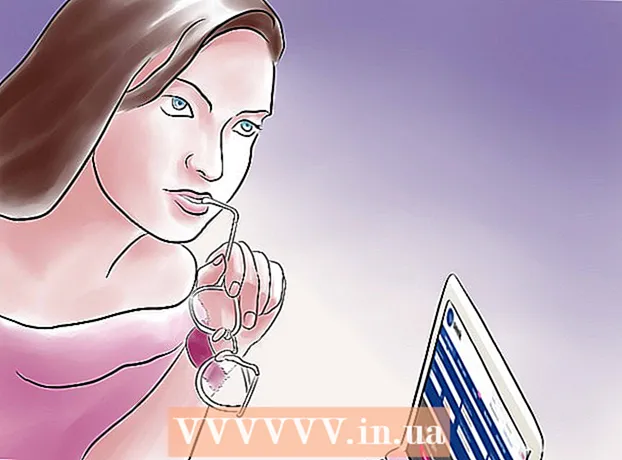Autor:
Janice Evans
Loomise Kuupäev:
24 Juuli 2021
Värskenduse Kuupäev:
16 September 2024

Sisu
Selles artiklis näitame teile, kuidas kasutada efekte oma Facebook Messengeri videovestluses, samuti kuidas lisada efekte jagatud videotele.
Sammud
Meetod 1: 2: videovestlus
 1 Käivitage Facebook Messenger. Klõpsake valge välgunooliga kõnepilve ikoonil. See on teie avaekraanil või rakenduste sahtlis.
1 Käivitage Facebook Messenger. Klõpsake valge välgunooliga kõnepilve ikoonil. See on teie avaekraanil või rakenduste sahtlis.  2 Valige kontakt. Kui te ei leia otsitavat inimest, kasutage ekraani ülaosas olevat otsinguriba.
2 Valige kontakt. Kui te ei leia otsitavat inimest, kasutage ekraani ülaosas olevat otsinguriba.  3 Puudutage ikooni, mis näeb välja nagu valge kaamera sinisel taustal. Tehakse videokõne. Kui inimene vastab, saab efekte kasutada.
3 Puudutage ikooni, mis näeb välja nagu valge kaamera sinisel taustal. Tehakse videokõne. Kui inimene vastab, saab efekte kasutada.  4 Reaktsioonide kasutamiseks klõpsake pöidlahoidja ikooni. Neid saab kasutada samamoodi nagu reaktsioone Facebooki postitustes ja kommentaarides, see tähendab lihtsalt valida reaktsiooni-emotikon, mida videovestluse ajal kasutatakse. Valige üks emotikonidest (süda, naer, kurbus, viha jne) ja animeeritud emotikonid ilmuvad teie pea ümber.
4 Reaktsioonide kasutamiseks klõpsake pöidlahoidja ikooni. Neid saab kasutada samamoodi nagu reaktsioone Facebooki postitustes ja kommentaarides, see tähendab lihtsalt valida reaktsiooni-emotikon, mida videovestluse ajal kasutatakse. Valige üks emotikonidest (süda, naer, kurbus, viha jne) ja animeeritud emotikonid ilmuvad teie pea ümber.  5 Värvi- ja valgustusfiltrite valimiseks puudutage tilgaikooni. Sirvige filtri reaalajas rakendamiseks valikuid. Teie vestluskaaslane näeb valitud filtrit.
5 Värvi- ja valgustusfiltrite valimiseks puudutage tilgaikooni. Sirvige filtri reaalajas rakendamiseks valikuid. Teie vestluskaaslane näeb valitud filtrit.  6 Maskide ja kleebiste valimiseks puudutage täheikooni. Kerige efektide loendit, et panna naljakas mask või lisada animeeritud taustiefekte.
6 Maskide ja kleebiste valimiseks puudutage täheikooni. Kerige efektide loendit, et panna naljakas mask või lisada animeeritud taustiefekte.
Meetod 2/2: kuidas videot salvestada
 1 Käivitage Facebook Messenger. Klõpsake valge välgunooliga kõnepilve ikoonil. See on teie avaekraanil või rakenduste sahtlis.
1 Käivitage Facebook Messenger. Klõpsake valge välgunooliga kõnepilve ikoonil. See on teie avaekraanil või rakenduste sahtlis.  2 Puudutage käsku Lisa minu päevale. See asub ekraani ülaosas. Android -seadme kaamera lülitub sisse.
2 Puudutage käsku Lisa minu päevale. See asub ekraani ülaosas. Android -seadme kaamera lülitub sisse. - Esikaamerale lülitumiseks puudutage ekraani ülaosas noolekujulist kaameraikooni.
 3 Video salvestamiseks vajutage ja hoidke päästikut all. Kui eemaldate sõrme ekraanilt, peatub videosalvestus (see juhtub ka siis, kui päästiku ümber olev ring muutub punaseks). Ekraanile ilmub video eelvaade.
3 Video salvestamiseks vajutage ja hoidke päästikut all. Kui eemaldate sõrme ekraanilt, peatub videosalvestus (see juhtub ka siis, kui päästiku ümber olev ring muutub punaseks). Ekraanile ilmub video eelvaade.  4 Puudutage emotikoniikooni. Avaneb kleebiste ja maskide loend.
4 Puudutage emotikoniikooni. Avaneb kleebiste ja maskide loend. - Kleepsude / maskide kategooriate sirvimiseks kerige allapoole. Need kategooriad on I Do, Who Wants, I Feel ja Everyday Fun.
- Kleebiseid saate otsida nime või teema järgi; Selleks sisestage otsinguribale märksõna.
 5 Valige efekt, mida soovite oma videole rakendada. Pidage meeles, et korraga saate kasutada ainult ühte efekti.
5 Valige efekt, mida soovite oma videole rakendada. Pidage meeles, et korraga saate kasutada ainult ühte efekti.  6 Videole teksti lisamiseks klõpsake ikooni Aa. See ikoon on ekraani ülaosas. Valige fondi värv, sisestage mis tahes tekst ja klõpsake nuppu Valmis.
6 Videole teksti lisamiseks klõpsake ikooni Aa. See ikoon on ekraani ülaosas. Valige fondi värv, sisestage mis tahes tekst ja klõpsake nuppu Valmis.  7 Videole pildi lisamiseks puudutage lainelise joone ikooni. See ikoon asub ekraani ülaosas ja võimaldab teil videosse joonistada pildi. Valige ekraani paremas servas värv, joonistage pilt ja klõpsake "Valmis".
7 Videole pildi lisamiseks puudutage lainelise joone ikooni. See ikoon asub ekraani ülaosas ja võimaldab teil videosse joonistada pildi. Valige ekraani paremas servas värv, joonistage pilt ja klõpsake "Valmis".  8 Klõpsake paremale suunatud nooleikooni. See asub ekraani allosas. Teid suunatakse lehele Jaga.
8 Klõpsake paremale suunatud nooleikooni. See asub ekraani allosas. Teid suunatakse lehele Jaga.  9 Valige Minu päev, kui soovite jagada videot minu päeva loo kaudu. Vastasel korral jätke see samm vahele.
9 Valige Minu päev, kui soovite jagada videot minu päeva loo kaudu. Vastasel korral jätke see samm vahele.  10 Valige video adressaadid. Video saatmiseks konkreetsetele kasutajatele puudutage soovitud nimedest vasakul olevat ringi.
10 Valige video adressaadid. Video saatmiseks konkreetsetele kasutajatele puudutage soovitud nimedest vasakul olevat ringi.  11 Klõpsake nuppu Esita. See nupp asub paremas alanurgas. Video laaditakse üles ja kui olete valinud sobiva valiku, postitatakse see teie loosse.
11 Klõpsake nuppu Esita. See nupp asub paremas alanurgas. Video laaditakse üles ja kui olete valinud sobiva valiku, postitatakse see teie loosse.